使用全新的 WordPress 安装来测试和部署主要更改是一个好主意。问题是在本地或云端创建一个需要一些技术能力(和时间)。如果您缺乏这些资源中的一个或两个,您可以使用像 TasteWP 或 InstaWP 这样的工具。
WordPress大学之前介绍过 TasteWP ,它提供的免费时长和空间都要大于 InstaWP,但就目前而言,我们不得不说,InstaWP 是功能更加完善的一款工具。InstaWP 还从 Automattic(WordPress母公司) 获得种子资金,开发迭代非常活跃,是非常值得我们使用和推荐的。让我们一起来认识一下 InstaWP 吧!
InstaWP是一种工具,可让您在几秒钟内完成全新的 WordPress 安装。只需单击一个按钮,您就拥有了一个可用于测试插件、版本和一般开发工作的一次性 WordPress 站点。您甚至可以获得预设的模板和配置来节省您的时间。
每个人都可以使用 InstaWP 快速启动新的 WordPress 实例,从临时网站所有者和自由职业者到机构和企业。并且可以选择共享安装意味着您可以为其他人提供可重复使用的技术堆栈来开始他们的 WordPress 项目。
在此动手 InstaWP 评论中,我将揭示有关此工具的更多信息,并向您展示如何使用它来增强您的 WordPress 工作流程。
InstaWP 概述
InstaWP 非常灵活,因为它可以让您根据需要创建一个站点。它可以是一个空白的 WordPress 安装,或者您可以构建自己的模板来自动配置设置或预安装某些元素。
将 InstaWP 安装视为暂存 WordPress 站点,您可以在其中测试新插件或尝试不同的设置,然后再在实时网站上实施它们。
WordPress 安装的其他用例包括:
- 建立客户网站。您可以使用安装来创建客户站点并从任何地方访问它。InstaWP 甚至可以让您共享实时链接供客户查看。
- 允许潜在客户测试您的插件或主题。 如果您出售自己的主题或插件,您可以预先安装它,让潜在客户轻松地在沙盒环境中进行测试。
- 提供白标测试。 如果您是 WordPress 开发人员或代理商,您可以使用自己的自定义域来提供品牌测试。
InstaWP 动手实践
好的,现在是有趣的部分。让我们看看如何使用 InstaWP 创建沙盒网站。
首先,我将创建一个空白的 WordPress 安装来向您展示基础知识。然后,我将介绍 InstaWP 的一些高级功能,例如构建配置或模板。
创建一个新的 WordPress 站点
首先,访问 InstaWP 网站注册一个免费帐户。完成后,单击“站点”选项卡中的“新建站点”或“添加新站点”按钮以创建全新的 WordPress 安装。从出现的弹窗中,您可以选择站点的配置,包括站点名称、PHP 版本、WordPress 版本和默认配置。
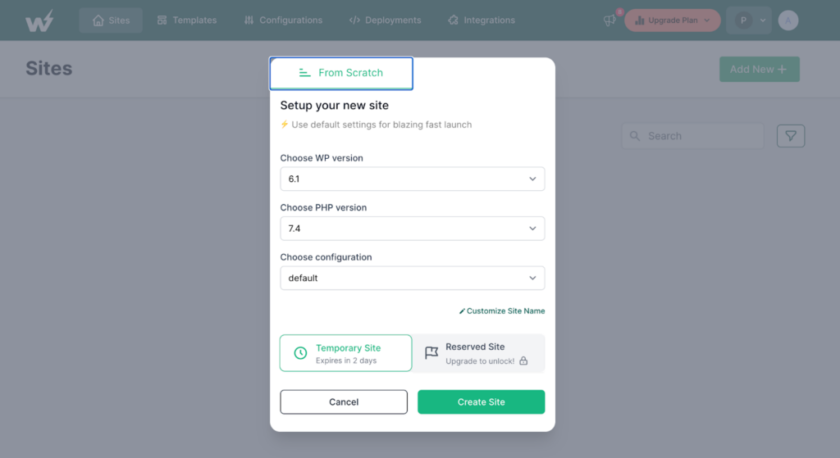
另一种选择是使用模板构建站点——我将在本文稍后部分谈到这一点。
这就是创建有效的 WordPress 安装所需要做的全部工作。
您可以通过单击Magic Login按钮或使用通过电子邮件发送给您的凭据进行登录。
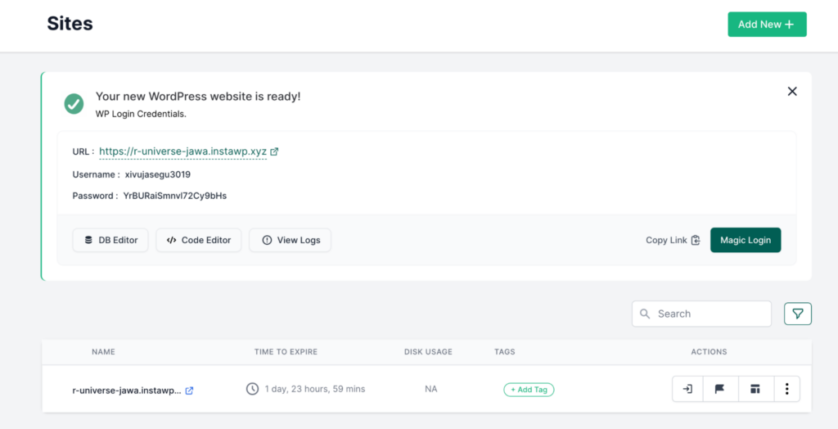
新安装的功能与 WordPress 管理员中的任何其他自托管 WordPress 站点一样。您可以添加用户、安装插件等。
创建预设(配置和模板)
创建站点时,您可以在 InstaWP 中设置预设以节省时间。这些预设包括:
配置
此选项允许您为 WordPress 配置、PHP 版本、WordPress 版本等技术内容创建预设。您还可以预先安装特定的主题或插件。
转到 InstaWP 仪表板中的配置选项卡并选择其中一项设置以创建新配置。
设置有四个选项:General、PHP、WordPress 和 Faker。我选择了 WordPress,因为它是最灵活的,并且允许您将插件和主题添加到预安装中。
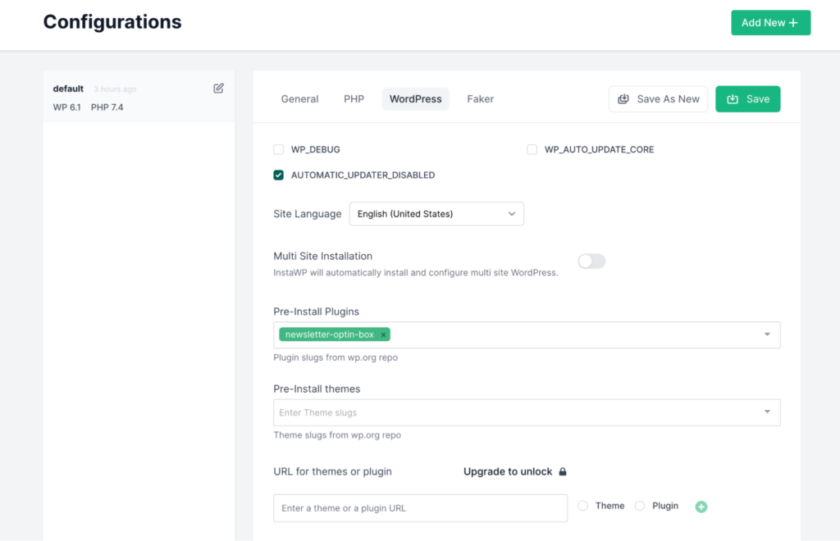
您可以创建的配置数量没有限制——每个配置都显示在 InstaWP 的侧边栏中。从那里,您可以在构建新的 WordPress 站点时选择任何配置:
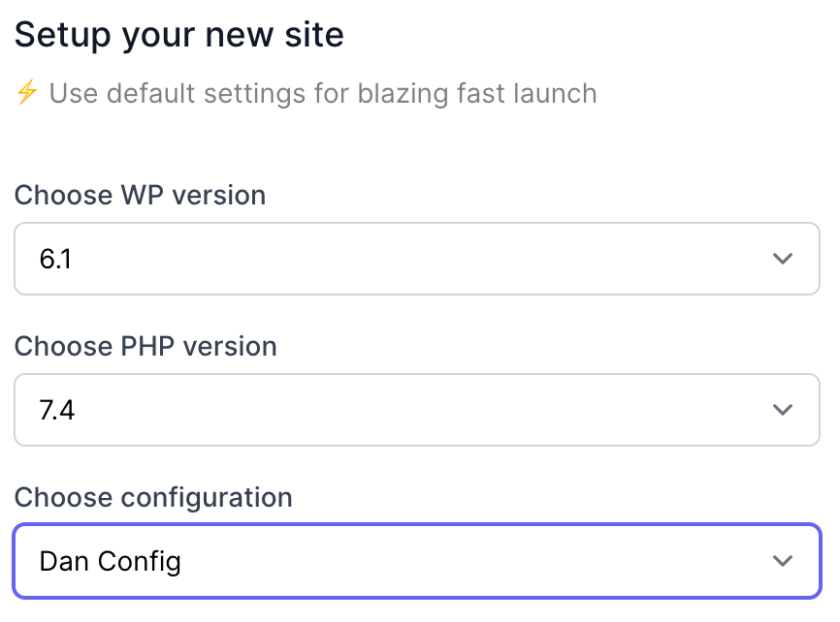
模板
使用它可以将现有的 WordPress 站点另存为模板。然后您可以使用该模板创建新网站,它们的配置将与原始网站相似。
要制作模板,请启动要用作模板的站点的下拉菜单,然后单击“另存为模板”选项。
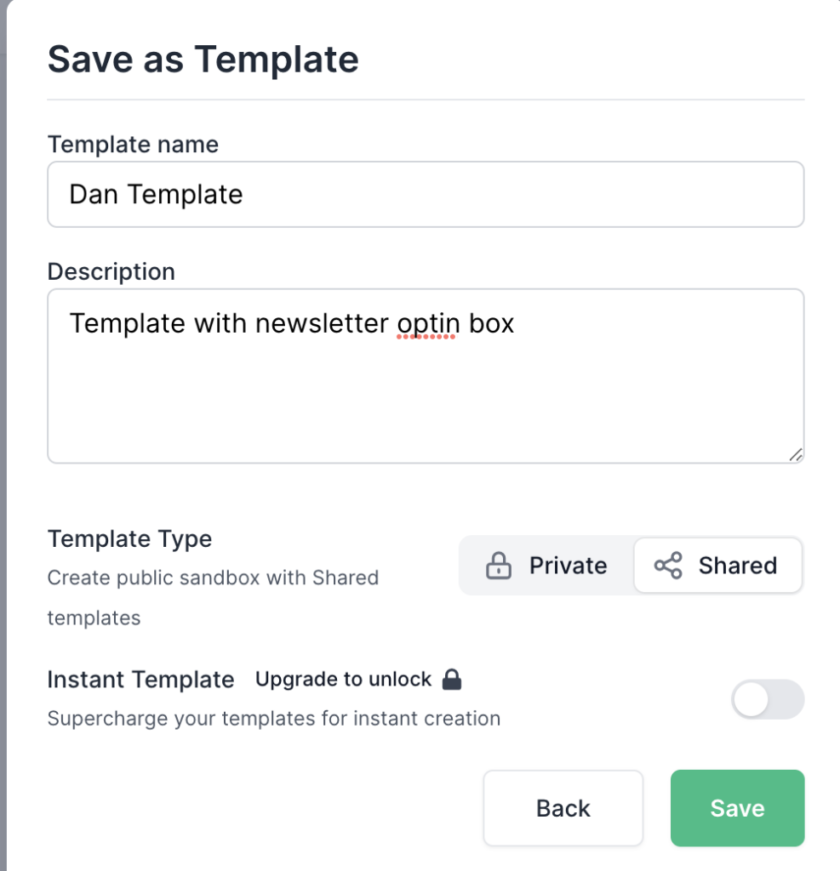
您可以选择创建私有或共享模板。默认选项允许您配置以下内容:
- 模板名称和描述。这是为了确保您记住安装。
- 即时模板。这是针对最终用户的——它会自动创建一个站点,无需根据模板进行手动操作。
- 启用共享。启用此选项将允许其他人通过单击链接来创建 WordPress 站点。如果您以开发插件或主题为生,这应该会派上用场;您可以允许潜在客户在购买前测试网站。
我使用了一个共享模板,它提供了一些额外的选项。例如,我可以选择要求人们输入他们的电子邮件,这样我就可以将测试站点用作列表构建工具。我可以自定义发出的电子邮件并添加我自己的品牌。
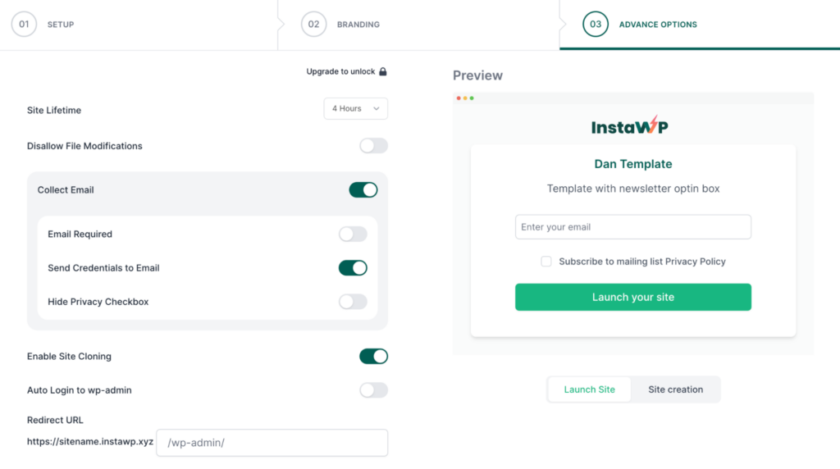
所有模板都显示在“模板”选项卡中。然后,您可以在创建新站点时从中进行选择。
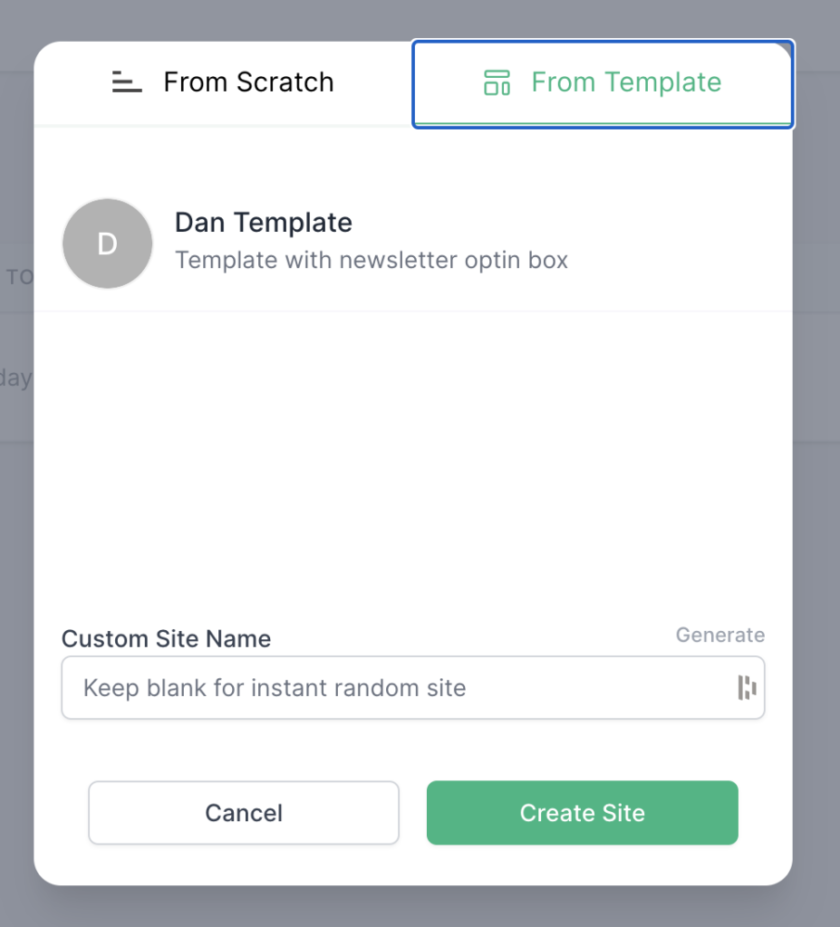
使用工具访问和管理站点
InstaWP 提供了多种用于管理沙盒站点的工具,您可以通过“站点”选项卡访问这些工具。这些包括:
- 代码编辑器。这提供了一个浏览器内代码编辑器,您可以在其中编辑 WordPress 核心、主题和插件。这使您无需使用 FTP 即可进行快速编辑,尽管该选项也可用。
- 打开数据库。在 Adminer 中打开网站的数据库,以全面了解根文件。
站点迁移。单击下拉菜单提供诸如迁移之类的选项。您可以使用集成的 Migrate Guru 集成迁移到实时托管。 - 网站预订。这使您可以创建一个永久安装,该安装在您手动删除之前一直保持活动状态。它确保网站不会自动过期。
- 站点导出和域映射。您可以将站点导出为 zip 文件以用于本地开发(在 LocalWP 中)。此外,您可以通过映射反映您公司名称的自定义域来为该沙盒站点添加白标。
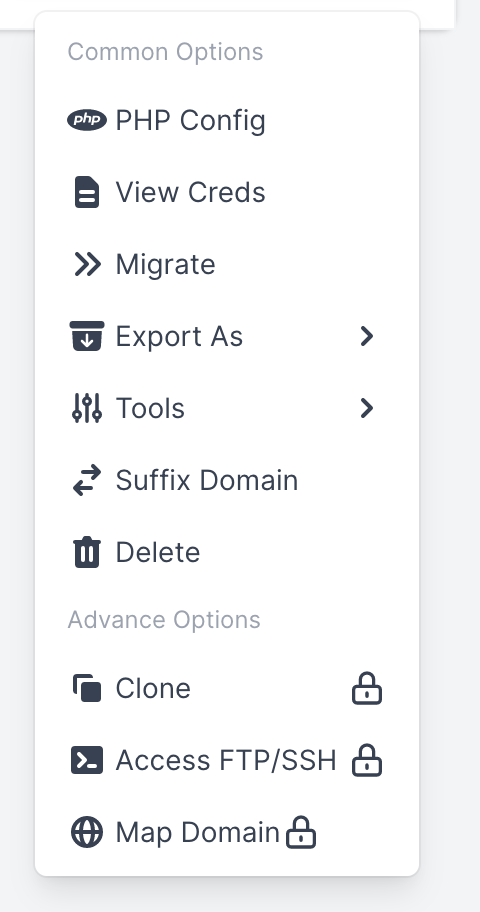
InstaWP 集成
InstaWP 为其他工具提供了一些方便的集成。这些包括:
- Mailchimp 集成。 您可以起草电子邮件,直接在 Mailchimp 中发送给您的客户。
- Chrome 集成。InstaWP 的 Chrome 扩展可以帮助您快速测试新主题或插件。将启动按钮添加到 WordPress.org 插件页面或主题——单击一次即可创建一个预安装该扩展的新站点。
InstaWP 定价
InstaWP 有免费和付费计划。
免费计划提供以下内容:
- 最多创建 5 个活动站点
- 每月最多恢复 3 个站点
- 开发一个预设模板
- 保留网站2天(之后它们会过期)
- 为您的帐户获取 500 MB 的存储空间
付费计划从每月 9 美元起,并为您提供以下服务:
- 更高的网站创建限制
- 更长的到期时间
- 保留站点的选项(可使它们永久存在)
- 自定义域名
- 站点克隆
- FTP 和 SSH 访问
- 以 MB 为单位的更多磁盘存储空间
- 团队访问
请注意,InstaWP 为年度计划提供 20% 的折扣。
一般来说,免费计划对大多数用户来说应该足够了。您可以使用 InstaWP 来测试一些东西,然后再在您的 WordPress 网站上实施它们。
但是,那些提供网站创建服务的人在其中一种高级计划中会更好。让潜在客户测试您的插件或主题,以增强对您的开发的信心。
总结
总的来说,我认为 InstaWP 是创建一次性 WordPress 网站的好工具。
使用工具插件来完成繁重的工作,您可以专注于测试主题和插件,以确保您只安装最好的。
如果您正在构建客户站点,那么您还可以将 InstaWP 用于您的工作流程:
- 在进行多个项目时使用模板和配置来节省时间
- 访问数据库或在浏览器中编辑代码以节省时间
- 为域添加白标,为您的客户提供品牌体验
- 如果需要,迁移到实时托管或将站点下拉到 LocalWP
InstaWP 专为希望更快地交付更好的产品的团队而构建。它甚至具有可共享链接等功能,您可以在登录页面上添加链接,人们点击它来创建他们的网站。因此,虽然它不是第一个提供一键式 WordPress 安装的工具,但它确实提供了比同类产品更多的功能,尤其是在模板、工具和配置方面。
因此,无论您是 WordPress 开发人员、设计师、代理机构还是企业,您都可以使用 InstaWP 来加快您的工作流程并让客户体验您的产品,从而使他们对购买充满信心。




